
- 服务介绍
- 使用说明
- 常见问题
 服务名称:交大VPN
服务名称:交大VPN
 服务对象:学生、教职工
服务对象:学生、教职工
 服务介绍
服务介绍
交大VPN是网络信息中心为在校学生、教职工提供的免费访问校内资源的服务,申请jAccount后自动开通。
交大VPN用户名为jAccount账号。如jAccount账号为myname,则对应的交大VPN用户名为myname。
交大VPN限制并发连接使用,请随用随关,避免影响后续使用。
交大VPN提供专用VPN客户端及系统VPN设置两种使用方式。
 服务名称:交大VPN
服务名称:交大VPN
 APP服务对象:教职工、学生
APP服务对象:教职工、学生
 办理方式:默认开通
办理方式:默认开通
 受理时限:立即开通
受理时限:立即开通
 服务介绍
服务介绍
网络信息中心为提高服务水平,方便广大师生在校外使用校园网资源,在原有VPN的基础上新开设交大VPN服务,直接通过Web登录或下线,可在家中通过VPN访问图书馆电子期刊资源(目前仅支持windows和mac)。
交大VPN地址:sslvpn.sjtu.edu.cn。
均使用 jAccount 登录,用户需保管好个人帐户密码。
使用方法请参考 “常用设置” 栏目。
![]() 办理流程
办理流程
无需申请
![]() 申请须知
申请须知
无
交大VPN常用设置
交大VPN常用设置
Q: 交大VPN服务器地址
A: sslvpn.sjtu.edu.cn是服务域名。
Q: 判断交大VPN是否生效
A: 交大VPN连接成功之后,打开网络信息中心主页 https://net.sjtu.edu.cn/
查看页面底部“您的IP地址”是否已变为10.184开头,如果是,则说明VPN已生效
Q: 在打开sslvpn.sjtu.edu.cn页面后删除了客户端如何处理
A: 打开sslvpn.sjtu.edu.cn页面后删除客户端将无法使用交大VPN,页面会提醒下载客户端,重新安装后即可正常使用交大VPN。如下图:
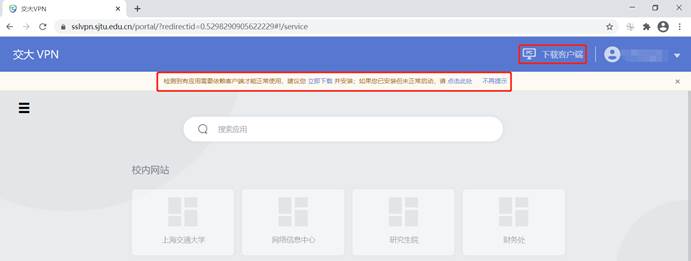
应用中心客户端下载入口
Q: 碰到问题?使用【诊断工具】
A: 自助诊断,将终端环境的问题通过诊断工具进行排除。参考下图,点击客户端面板的【诊断工具】,将立即下载诊断工具(适用于Windows系统)。
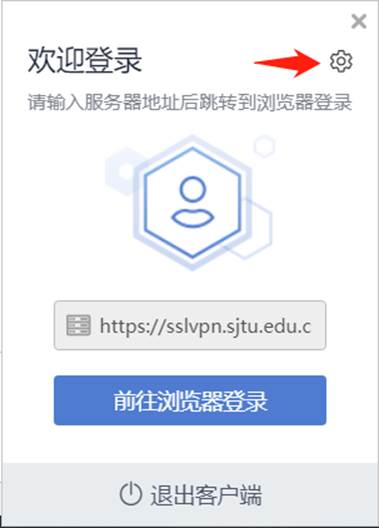
客户端面板

下载诊断工具
按照指引安装了对应的诊断工具后,可使用诊断工具进行对应的自助检查和修复。
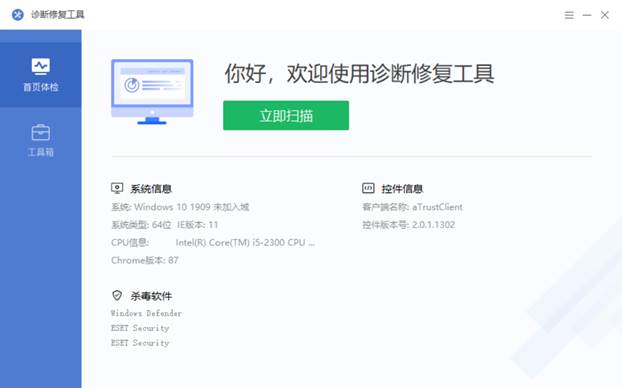
诊断修复工具
Q: 解决不了?使用【搜集日志】
A: 如果按照指引使用诊断工具后依然没有修复问题,可点击客户端面板的【搜集日志】进行自动的日志收集,过程参考下图。搜集成功后打开日志文件夹,将对应的日志文件发送给网络信息中心service@sjtu.edu.cn,协助排查。

搜集日志提示
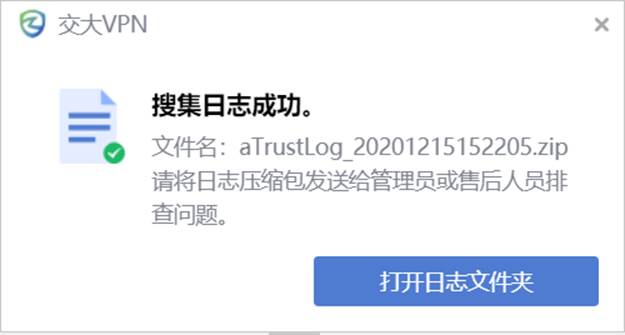
搜集日志成功
Q: 查看客户端流量使用情况 使用【隧道流速】
点击客户端面板的【隧道流速】,可查看当前经由客户端代理访问的流速情况和流量总计。如下图:

客户端面板
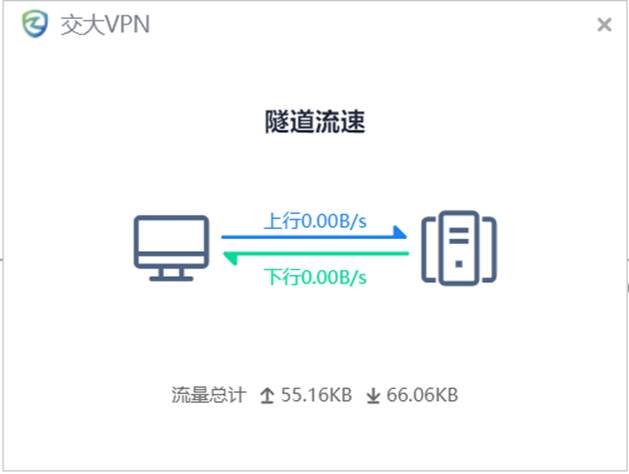
客户端流量情况
Q: 如何卸载客户端(Windows)
如使用过程中需要卸载客户端,可通过控制面板--程序和功能,找到交大VPN后进行卸载,如下图:
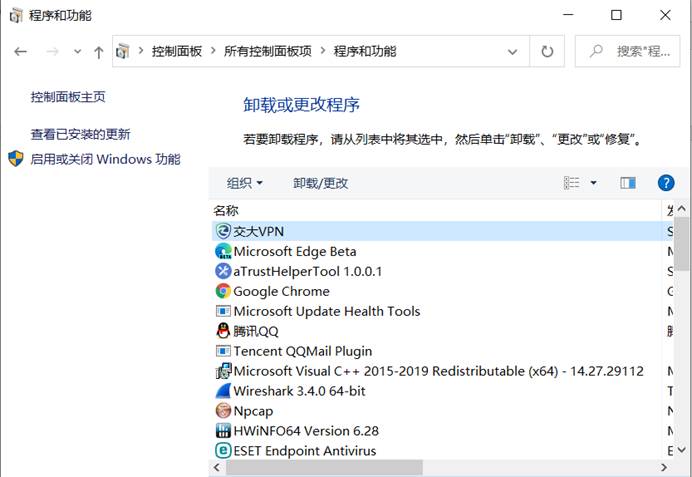
程序面板卸载
卸载流程参考图:
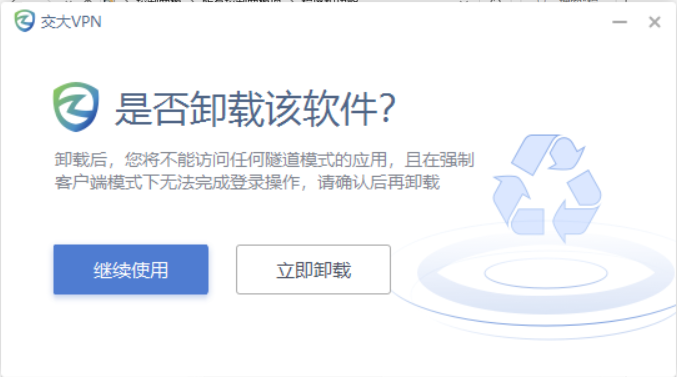
卸载弹窗
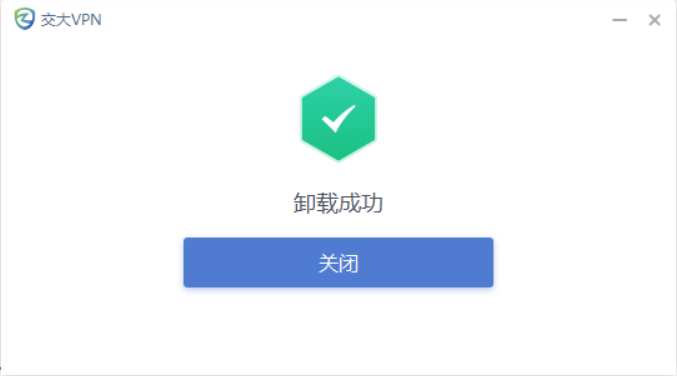
卸载完成
Q: 如何卸载客户端(Mac)
如使用过程中需要卸载客户端,可通过进入应用程序,找到交大VPN后进行卸载,如下图:
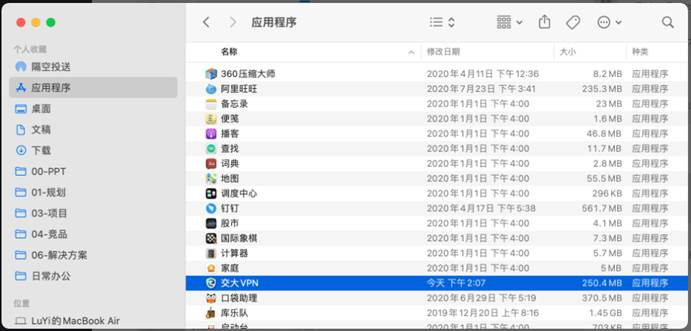
Q: 在MAC OS11上安装交大VPN客户端注意事项
第1步,安装交大VPN客户端
第2步,将客户端证书添加授信;打开启动台。搜索”钥匙串访问”,双击打开
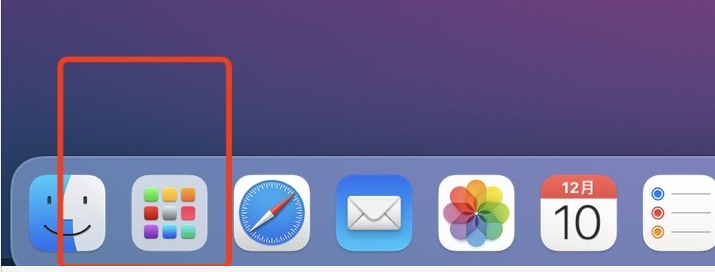
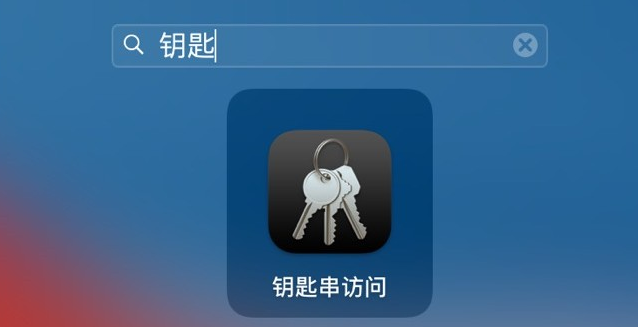
第3步,点击系统,找到Sangfor证书,双击打开。
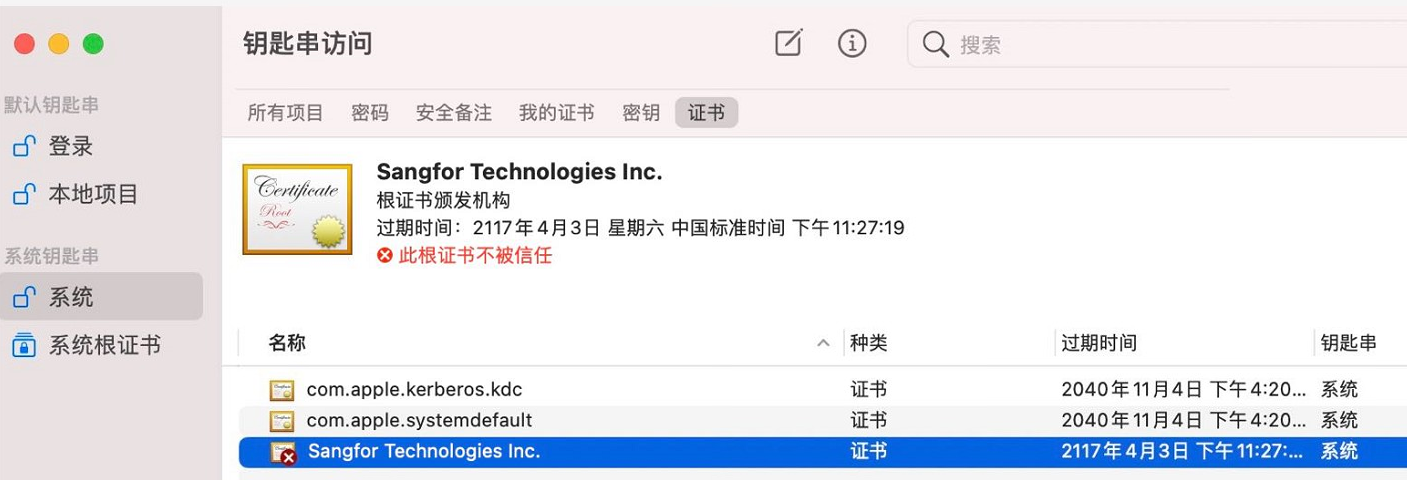
第4步,双击证书,打开如下图示

第5步,点击信任,选择始终信任,输入密码,选择信任证书
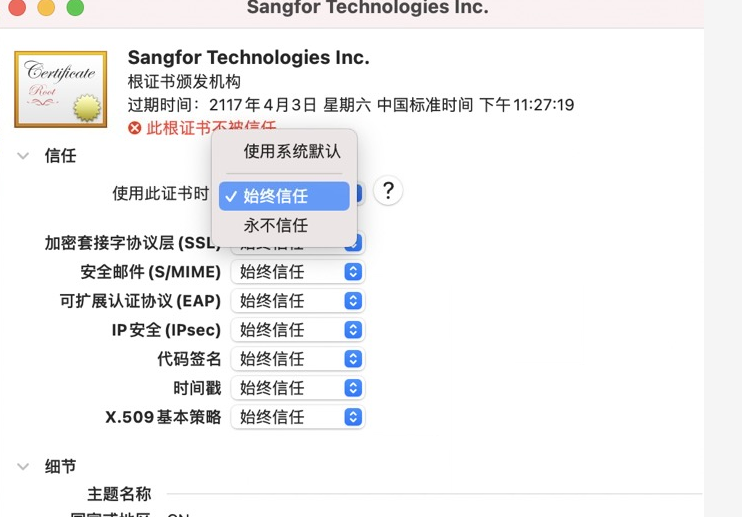

第6步,信任成功后查看证书加入授信后显示状态


 主页
主页

































